KontrolPack ile Ağ Üzerinden Bilgisayarları Bağlayın/Kontrol Edin

KontrolPack ile ağınızdaki bilgisayarları kolayca kontrol edin. Farklı işletim sistemlerine sahip bilgisayarları zahmetsizce bağlayın ve yönetin.
OpenSUSE Linux, açık ara en iyi yükseltme sistemlerinden birine sahiptir. Süper kullanıcı dostudur, eller serbest ve hepsinden iyisi, kullanıcıların bunu yapmak için OpenSUSE hakkında çok şey bilmesine gerek yoktur! OpenSUSE'yi yeni bir sürüme yükseltmek için can atıyorsanız ancak ne yapacağınızdan veya nasıl gideceğinizden emin değilseniz, size yardımcı olabiliriz! OpenSUSE Linux PC'nizi yeni bir sürüme nasıl yükselteceğiniz konusunda size yol gösterirken kılavuzumuzda bizi takip edin!
Not: Bu yazıda, OpenSUSE LEAP 42.3'ün OpenSUSE LEAP 15.0'a nasıl yükseltileceğini ele alıyoruz. 15.0 sürümüne yükseltmeyi ele almamızın nedeni, bunun mevcut LEAP'in en yeni sürümü olmasıdır. Bununla birlikte, yükseltme işlemi işletim sisteminin tüm sürümleriyle aynıdır. Bu nedenle, bir yükseltme yapmayı planlıyorsanız, bu talimatları izleyin ancak OpenSUSE 15.0'ı yükseltmek istediğiniz SUSE sürümüyle değiştirin.
OpenSUSE Linux'un yükseltilmesi, yeni sürümün indirilmesiyle başlar. Genellikle, işletim sisteminin yeni sürümleri, SUSE'nin resmi web sitesinden indirilebilen ISO disk görüntü dosyaları biçiminde sunulur. Bu kılavuzda, yükseltme yapılan dağıtım olarak OpenSUSE LEAP sürüm 15.0'ı kullanacağız.
OpenSUSE Leap'e sahip olmak için resmi OpenSUSE web sitesine gidin . Orada olduğunuzda ve LEAP simgesine tıklayın, ardından en son 15.0 ISO'yu bilgisayarınıza indirin.
OpenSUSE LEAP ISO dosyası Linux PC'nize indirildiğinde, yeni bir USB canlı kurulum diski oluşturmak için aşağıdaki adım adım talimatları izleyin.
Adım 1: Go Etcher.io ve Linux bilgisayara etcher USB aracının en son sürümünü indirin. Programı nasıl başlatacağınızı öğrenmek için web sitesindeki kurulum talimatlarını izlediğinizden emin olun.
Adım 2: Bilgisayarınızın USB bağlantı noktasına bir USB çubuğu takın. Lütfen en az 4 GB boyutunda olması gerektiğini unutmayın. OpenSUSE Linux ISO dosyaları oldukça büyük olma eğilimindedir, bu nedenle ne kadar fazla alan olursa o kadar iyidir.
Adım 3: Etcher uygulamasını kullanarak “Resim seç” düğmesine tıklayın. Ardından, bilgisayarınızdaki OpenSUSE ISO dosyasını seçmek için açılır dosya tarayıcısını kullanın.
Adım 4: Etcher'da "Sürücü seç" düğmesine tıklayın. Ardından beliren seçim menüsünde USB flash sürücünüzü bulun ve ISO için kullanmak üzere seçin.
Adım 5: "Flaş!" yakma işlemini başlatmak için Etcher'da. uyarılırsınız; USB oluşturma işlemi biraz zaman alacaktır (yaklaşık 15-20) dakika. Arkanıza yaslanın ve sabırlı olun!
Etcher, OpenSUSE USB çubuğunuzu yapmayı bitirdiğinde, bilgisayarınızı yeniden başlatın, BIOS'unuzu yükleyin ve USB'den önyükleme yapacak şekilde yapılandırın. Ardından, SUSE başlatıldığında, Grub önyükleme menüsünde “Yükselt” seçeneğini seçin.
OpenSUSE açılış ekranı göründüğünde “Yükselt” seçeneğinin seçilmesi sizi hemen SUSE son kullanıcı lisans sözleşmesine götürecektir. Okuyun ve sayfanın altındaki "İleri" düğmesini tıklayın.
EULA'dan sonra, kurulum aracı bilgisayarınızda bulunan OpenSUSE Linux sürümünü algılayacaktır. Fare ile seçin ve yükleyicide ilerlemek için “İleri”ye tıklayın.
Yükleyici, mevcut OpenSUSE Linux kurulumunuzu algıladığında , yazılım havuzlarında değişiklikler önerecek ve hepsini kaldırılmak üzere işaretleyecektir. Neyse ki, bu otomatik bir süreç, yani hiçbir şeyle uğraşmanıza gerek yok. Değişikliklere izin vermek için "İleri" ye tıklamanız yeterlidir.
Önceki yazılım havuzlarının kaldırılmasının ardından yükleyici, yükseltme işleminin bir parçası olarak etkinleştirilecek yenilerini önerecektir. Seçimleri olduğu gibi bırakın ve devam etmek için bir kez daha "İleri" ye tıklayın.
Eski yazılım havuzlarını devre dışı bırakıp yenilerini etkinleştirmeyi tamamladığınızda, OpenSUSE size yükseltmeniz hakkında bilgi veren bir taslak gösterecektir. Anahat, kaç yeni paketin kurulacağını, kaç tanesinin yükseltilmesi, kaldırılması vb. gerektiğini ayrıntılarıyla anlatır.
Yükleme aracının yapmak üzere olduğu değişiklikleri anlamak için yükseltme taslağını baştan sona okuyun. Değişikliklerden memnunsanız, işlemi başlatmak için “Güncelle” düğmesini tıklayın. Veya “İptal”i tıklayarak iptal edin.
“Güncelle” düğmesinin seçilmesi anında bir güncelleme penceresi açacaktır. Bu güncelleme penceresinde, OpenSUSE kurulumunuzun yeni sürüme yükseltilmesini gerçek zamanlı olarak izleyebilirsiniz.
Yükleyicinin sisteme yükleyecek çok fazla verisi olduğundan, OpenSUSE yükseltmesi biraz zaman alacaktır. Arkanıza yaslanın ve kurulum aracının işini yapmasına izin verin.
OpenSUSE yükseltme işlemi tamamlandığında ekranda bir mesaj belirecektir. Bu mesaj, bilgisayarınızın kendini yeniden başlatmak üzere olduğunu size bildirecektir. Onaylamak için “Tamam” düğmesine tıklayın.
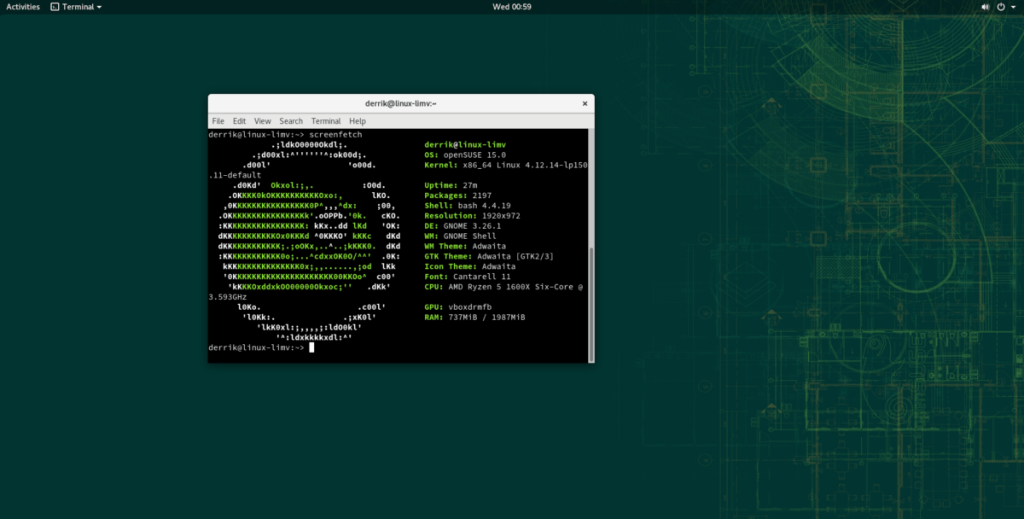
Linux PC'niz yeniden başlatmayı bitirdiğinde, yeni yükseltmeyi çalıştıracaksınız! USB flash sürücüyü bilgisayarınızdan çıkarın ve keyfini çıkarın!
KontrolPack ile ağınızdaki bilgisayarları kolayca kontrol edin. Farklı işletim sistemlerine sahip bilgisayarları zahmetsizce bağlayın ve yönetin.
Tekrarlanan görevleri otomatik olarak gerçekleştirmek ister misiniz? Bir düğmeye defalarca manuel olarak tıklamak yerine, bir uygulamanın
iDownloade, kullanıcıların BBC'nin iPlayer hizmetinden DRM içermeyen içerikleri indirmelerine olanak tanıyan platformlar arası bir araçtır. Hem .mov formatındaki videoları hem de .mov formatındaki videoları indirebilir.
Outlook 2010'un özelliklerini ayrıntılı olarak ele aldık, ancak Haziran 2010'dan önce yayınlanmayacağı için Thunderbird 3'e bakmanın zamanı geldi.
Herkesin ara sıra bir molaya ihtiyacı vardır. Eğer ilginç bir oyun oynamak istiyorsanız, Flight Gear'ı deneyin. Flight Gear, ücretsiz, çok platformlu ve açık kaynaklı bir oyundur.
MP3 Diags, müzik koleksiyonunuzdaki sorunları gidermek için en iyi araçtır. MP3 dosyalarınızı doğru şekilde etiketleyebilir, eksik albüm kapağı resmi ekleyebilir ve VBR'yi düzeltebilir.
Google Wave gibi, Google Voice da dünya çapında büyük ilgi gördü. Google, iletişim kurma biçimimizi değiştirmeyi amaçlıyor ve
Flickr kullanıcılarının fotoğraflarını yüksek kalitede indirmelerine olanak tanıyan birçok araç var, ancak Flickr Favorilerini indirmenin bir yolu var mı? Son zamanlarda
Örnekleme Nedir? Vikipedi'ye göre, "Bir ses kaydının bir kısmını veya örneğini alıp onu bir enstrüman veya müzik aleti olarak yeniden kullanma eylemidir."
Google Sites, kullanıcıların web sitelerini Google'ın sunucusunda barındırmasına olanak tanıyan bir Google hizmetidir. Ancak bir sorun var: Yedekleme için yerleşik bir seçenek yok.



![FlightGear Uçuş Simülatörünü Ücretsiz İndirin [İyi Eğlenceler] FlightGear Uçuş Simülatörünü Ücretsiz İndirin [İyi Eğlenceler]](https://tips.webtech360.com/resources8/r252/image-7634-0829093738400.jpg)




